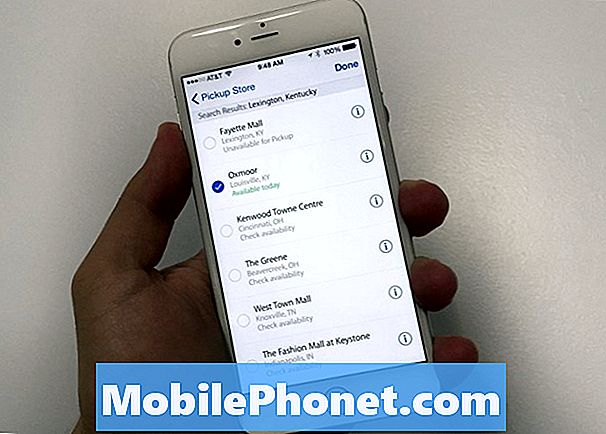„#Huawei # Mate20Lite“ laikoma lengvesne pavyzdinio „Mate 20“ įrenginio versija. Šis modelis naudoja aliuminio rėmą su 6,3 colio IPS LCD ekranu priekyje. Jis naudoja dvigubą galinės kameros sistemą, taip pat dvigubą asmenukių kamerų sistemą. Po gaubtu yra „Hisilicon Kirin 710“ procesorius, suporuotas su 6 GB RAM. Nors tai yra gerai veikiantis įrenginys, yra atvejų, kai gali kilti tam tikrų problemų, kurias šiandien spręsime. Šioje paskutinėje mūsų trikčių šalinimo serijos dalyje mes išspręsime „Huawei Mate 20 Lite“ neprisijungs prie „Wi-Fi“ problemos.
Jei šiuo klausimu turite „Huawei Mate 20 Lite“ ar bet kurį kitą „Android“ įrenginį, nedvejodami susisiekite su mumis naudodami šią formą. Mes mielai padėsime jums iškilus bet kokiems rūpesčiams, susijusiems su jūsų įrenginiu. Tai yra nemokama paslauga, kurią siūlome be jokių stygų. Tačiau mes prašome, kai susisieksite su mumis, pasistenkite būti kuo išsamesni, kad būtų galima tiksliai įvertinti ir pateikti teisingą sprendimą.
Kaip pataisyti „Huawei Mate 20 Lite“ nebus prisijungta prie „Wi-Fi“
Pirmas dalykas, kurį turėsite padaryti šiuo atveju, yra įsitikinti, kad telefonas veikia su naujausia programinės įrangos versija. Jei yra naujinių, siūlau pirmiausia atsisiųsti ir įdiegti.
Įjunkite „Wi-Fi“ jungiklį
Kartais telefono savininkas pamiršta įjungti telefono „Wi-Fi“ jungiklį, todėl atrodo, kad yra „Wi-Fi“ problema. Šiuo atveju pirmiausia norėsite įsitikinti, kad įjungtas telefono „Wi-Fi“ ryšys.
- Pasirinkite „Settings“
- Pasirinkite Belaidis ryšys ir tinklai
- Pasirinkite „Wi-Fi“
- Įjunkite „Wi-Fi“
Pabandykite patikrinti, ar telefonas gali prisijungti prie „Wi-Fi“ tinklo.
Patikrinkite, ar problemą sukėlė maršrutizatorius
Kitas žingsnis - pašalinti maršrutizatorių kaip galimą problemos priežastį. Ar kiti įrenginiai gali sėkmingai prisijungti prie maršrutizatoriaus? Ar maršrutizatoriuje yra įjungtas nustatymas (MAC filtravimas), kuris blokuoja jūsų telefono prisijungimą prie jo? Vienas greitas būdas patikrinti, ar tai yra su maršrutizatoriumi susijusi problema, yra pabandyti prijungti telefoną prie kito „Wi-Fi“ tinklo, tada patikrinkite, ar problema vis dar išlieka.Jei taip nėra, labai tikėtina, kad problemą sukelia maršrutizatorius.
Atlikite minkštą atstatymą
Įsitikinote, kad problemą sukelia ne maršrutizatorius, atėjo laikas patikrinti, ar kaltas nedidelis programinės įrangos sutrikimas. Pirmas dalykas, kurį norėsite padaryti, yra atnaujinti telefono programinę įrangą, kurią galima lengvai atlikti paprasčiausiai iš naujo paleidus prietaisą.
- Paspauskite ir palaikykite maitinimo ir garsumo mažinimo mygtuką iki 45 sekundžių.
- Palaukite, kol įrenginys paleidžiamas iš naujo.
Patikrinkite, ar problema vis dar kyla.
Iš naujo nustatykite telefono tinklo nustatymus
Šis veiksmas paprastai atliekamas visada, kai telefonu kyla problemų prisijungiant prie duomenų tinklo. Šie pakeitimai įvyks jūsų telefone.
- Išsaugoti „Wi-Fi“ tinklai bus ištrinti.
- Suporuoti „Bluetooth“ įrenginiai bus ištrinti.
- Fono duomenų sinchronizavimo nustatymai bus įjungti.
- Duomenis ribojantys nustatymai programose, kurias klientas rankiniu būdu įjungė / išjungė, bus atstatyti į numatytąjį nustatymą.
- Tinklo pasirinkimo režimas bus nustatytas į automatinį.
Norėdami iš naujo nustatyti savo įrenginio tinklo nustatymus:
- Įjunkite telefoną keletą minučių paspausdami maitinimo mygtuką
- Pasirinkite „Settings and System“.
- Palieskite Reset.
- Atidarykite „Network Settings Reset“.
- Pasirinkite Network Settings Reset ir dar kartą palieskite Network Settings Reset.
Patikrinkite, ar problema vis dar kyla.
Paleiskite telefoną saugiuoju režimu
Yra atvejų, kai atsisiųsta programa sukels problemų telefone, kai jie bus įdiegti. Norėdami patikrinti, ar problema kyla dėl atsisiųstos programos, turėsite paleisti telefoną saugiuoju režimu, nes šiame režime leidžiama paleisti tik iš anksto įdiegtas programas.
- Išjunkite telefoną kelias sekundes palaikydami nuspaudę maitinimo mygtuką.
- Paspauskite ir palaikykite maitinimo mygtuką ir atleiskite, kai ekrane pamatysite „Huawei“ logotipą.
- Atleidę maitinimo mygtuką, nedelsdami paspauskite ir palaikykite garsumo mažinimo mygtuką.
- Laikykite nuspaudę garsumo klavišą, kol telefonas visiškai įsijungs.
- Kai telefonas įsijungia, ekrano apačioje turėtų pasirodyti „Saugusis režimas“
Jei problema kyla ne šiame režime, greičiausiai ją sukelia įdiegta programa. Sužinokite, kas tai yra programa, ir pašalinkite ją.
Nuvalykite telefono talpyklos skaidinį
Yra atvejų, kai talpykloje saugomi duomenys, saugomi tam skirtame telefono skaidinyje, gali sugadinti. Kai tai atsitiks, tai dažniausiai sukels tam tikrų problemų telefone. Norėdami pašalinti galimybę, kad būtent tai sukelia problemą, turėsite išvalyti telefono talpyklos skaidinį iš atkūrimo režimo.
- Išjunkite telefoną.
- Tuo pačiu metu kelias sekundes palaikykite nuspaudę garsumo didinimo mygtuką kartu su įrenginio maitinimo mygtuku
- Telefonas pereis į atsargų atkūrimo režimą
- Naudodami garsumo mygtukus paryškinkite „wipe cache partition“ ir naudokite įjungimo klavišą, kad jį pasirinktumėte
- Kai procesas bus baigtas, paleiskite sistemą iš naujo
Patikrinkite, ar problema vis dar kyla.
Atlikite gamyklinius nustatymus
Jei pirmiau nurodytais veiksmais nepavyksta išspręsti „Huawei Mate 20 Lite“ neprisijungs prie „Wi-Fi“ problemos, tikėtina, kad tai sukelia sistemos triktis. Geriausias būdas tai išspręsti dabar yra gamyklinių duomenų atkūrimas. Prieš atlikdami atstatymą, būtinai sukurkite atsarginę telefono duomenų kopiją.
- Išjunkite telefoną.
- Tuo pačiu metu kelias sekundes palaikykite nuspaudę garsumo didinimo mygtuką kartu su įrenginio maitinimo mygtuku
- Telefonas pereis į atsargų atkūrimo režimą
- Naudodami garsumo mygtukus paryškinkite pasirinktį „wipe cache“ / gamyklinių duomenų atkūrimas ir naudokite įjungimo klavišą
- Kai procesas bus baigtas, paleiskite sistemą iš naujo
Nustatykite telefoną, tada patikrinkite, ar problema vis dar išlieka. Jei taip, tai jau gali sukelti sugedęs aparatūros komponentas. Ką norėsite padaryti dabar, tai atneškite telefoną į aptarnavimo centrą ir patikrinkite.